Coolpad E570, Porto S User Manual [cz]
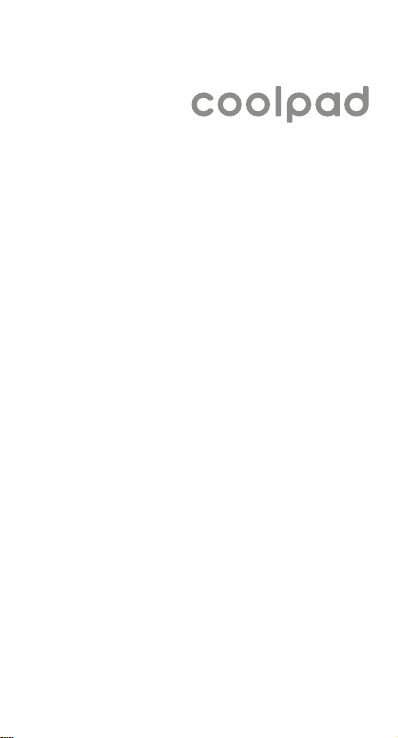
Uživatelská příručka
Porto S (E570)
CZ
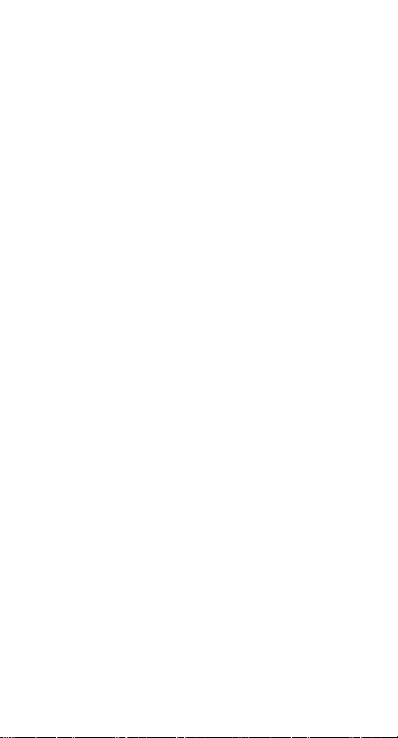
ZPRÁVA OD COOLPADU
Děkujeme vám, že jste si zakoupili mobilní telefon Porto S E570!
Postupujte prosím podle těchto jednoduchých - avšak důležitých pokynů pro optimální používání vašeho nového telefonu:
Před prvním použitím tohoto telefonu si prosím pozorně přečtěte
tuto uživatelskou příručku, zejména bezpečnostní informace.
Poznámka: Produkty nebo služby prodejce nebo přepravce se
v rámci této uživatelské příručky mohou změnit bez předchozího
upozornění.
Vlastnosti a funkce aplikací se mohou lišit podle zemí, regionů
nebo hardwarových specikací, a za jakékoli poruchy aplikací
třetích stran nesou odpovědnost jejich výrobci.
Při změně Nastavení registrace uživatele buďte opatrní, protože
může dojít k problémům s funkcemi nebo kompatibilitou, za které
nenese společnost Coolpad odpovědnost.
Přejeme si, abyste byli s vaším novým telefonem Porto S E570
co nejvíce spokojeni a naučili se optimálně používat všechny jeho
pozoruhodné funkce!
Mějte prosím na paměti, že vysoká hlasitost může poškodit váš
sluch.
Mějte prosím na paměti, že v případě nedostupné sítě Wi-Fi
budou využívána data, za což mohou být účtovány poplatky podle
vašeho tarifu.
Podrobnější informace o funkcích a bezpečnostních pokynech
naleznete v uživatelské příručce v operačním systému a v
Příručce s bezpečnostními pokyny a předpisy. Aplikaci uživatelské
příručky lze spustit dotykem ikony Porto S E570 na ploše.
www.coolpad.eu
V případě problémů využijte prosím příruček v balení. Pokud problém
přetrvává, obraťte se na svého prodejce nebo navštivte naše webové stránky
www.coolpad.eu/support nebo se prostřednictvím e-mailu Europe@coolpad.
com můžete obrátit přímo na naši místní technickou podporu.
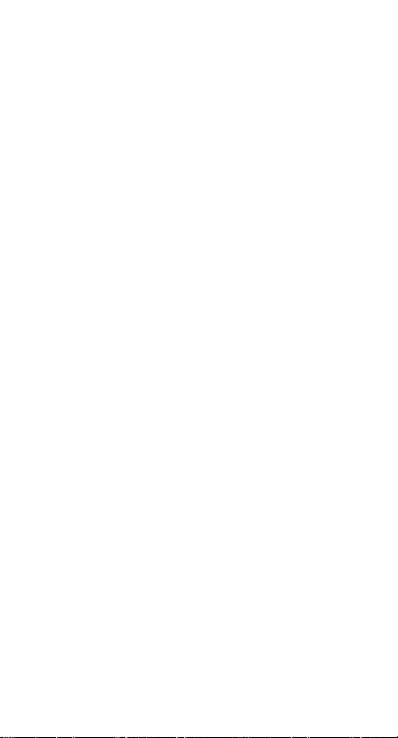
OCHRANNÉ ZNÁMKY A AUTORSKÁ
PRÁVA
Copyright © 2015 Coolpad Technologies Inc. Všechna práva
vyhrazena.
Všechny materiály v tomto dokumentu včetně, avšak nikoli
výhradně, designu, textů a jakýchkoli značek (pokud není
uvedeno jinak) jsou vlastnictvím společnosti Coolpad
Technologies, Inc.
Coolpad a logo Coolpad jsou registrované ochranné známky
společnosti Yulong Computer Telecommunication Scientic
(Shenzhen) Co., Ltd. Google, Android, Gmail, Hangouts, Google
Play, YouTube a další příslušné značky jsou registrované
ochranné známky společnosti Google Inc.
Poznámka: Uvedené obrázky se používají pouze pro ilustraci a nepředstavují
skutečná zařízení.
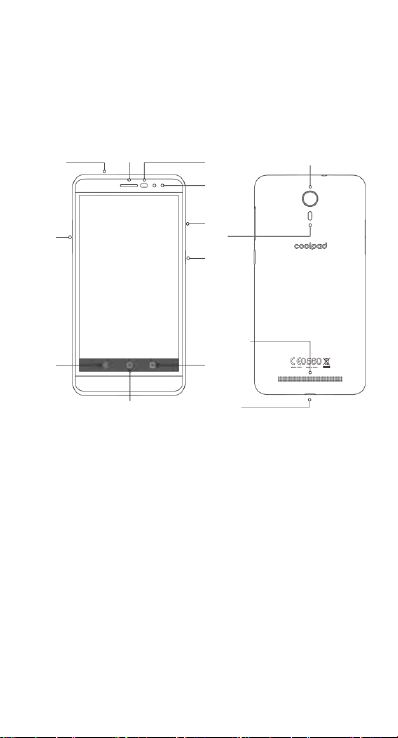
ZAČÍNÁME
Připravte se na spoustu zábavy s vaším novým telefonem
Coolpad Porto S E570!
Popis zařízení
náhlavní
soupravy
Tlačítko
hlasitosti
Zpět
Přijímač
Snímač
světla/
přiblížení
Přední
fotoaparát
Držák SIM
/SD karty
Blesk
Tlačítko
napájení
Reproduktor
Poslední
Zadní fotoaparát Konektor
Domů
Port USB
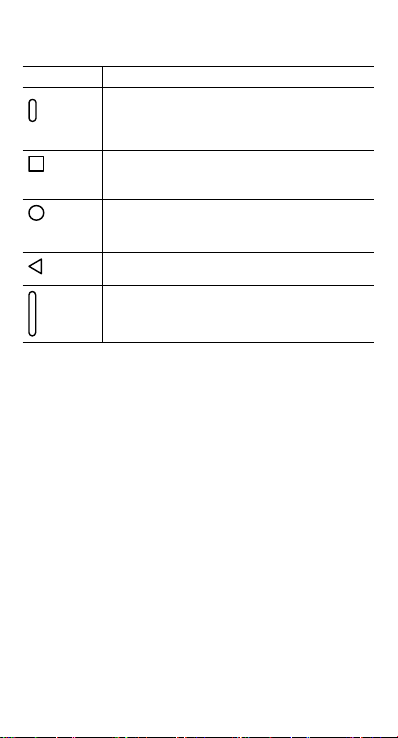
Používání telefonu
Tlačítko Funkce
• Stiskněte a podržte pro zapnutí nebo vypnutí
Napájení
Poslední
Domů
Zpět
Hlasitost
telefonu.
• Stiskněte pro zapnutí nebo uzamknutí
obrazovky.
• Klepněte pro otevření seznamu naposledy
použitých aplikací.
• Klepněte a podržte pro aktivaci Nabídky.
• Klepněte pro návrat na domovskou obrazovku.
• Klepněte a podržte pro aktivaci vyhledávání
Google.
• Klepněte pro návrat na předchozí obrazovku.
• Stiskněte pro nastavení hlasitosti telefonu.
Nabíjení baterie
1. Připojte jeden konec datového kabelu k portu USB. Tento port
je umístěn v dolní části telefonu.
2. Připojte druhý konec k cestovnímu adaptéru.
3. Připojte cestovní adaptér do elektrické zásuvky a plně telefon nabijte.
Poznámka:
• Používejte cestovní adaptér dodávaný k telefonu; použití jiných
adaptérů může způsobit poškození telefonu.
• Nabíjení telefonu pomocí USB kabelu připojeného k notebooku
trvá déle, než nabíjení cestovním adaptérem.
• Pokud je baterie příliš vybitá, telefon se automaticky vypne. V
takovém případě nabijte baterii. Když je v baterii kriticky málo
energie, nemusí se stav nabíjení zobrazit okamžitě (musíte
počkat na jeho zobrazení).
Při použití telefonu pro hraní her nebo provádění jiných aktivit
během procesu nabíjení se může telefon z důvodu vybité
baterie vypnout.
• Pokud nebudete baterii dlouhou dobu používat, bude se
postupně vybíjet. Před opětovným použitím baterie ji musíte
dobít, aby bylo možno telefon zapnout a normálně používat.
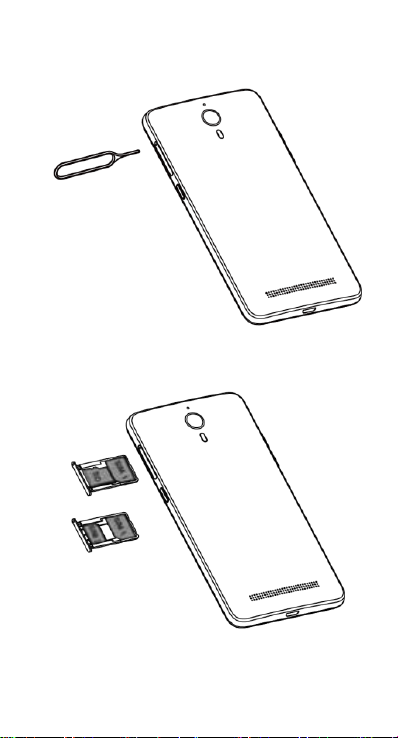
SIM karta a mikro SD karta
1. Vložte do otvoru vysouvací kolík pro uvolnění držáku karty.
2. Držák karty opatrně vytáhněte. Vložte prosím Micro SIM kartu
do Slotu 1 a Nano SIM nebo Micro SD (T-ash) kartu do slotu 2.
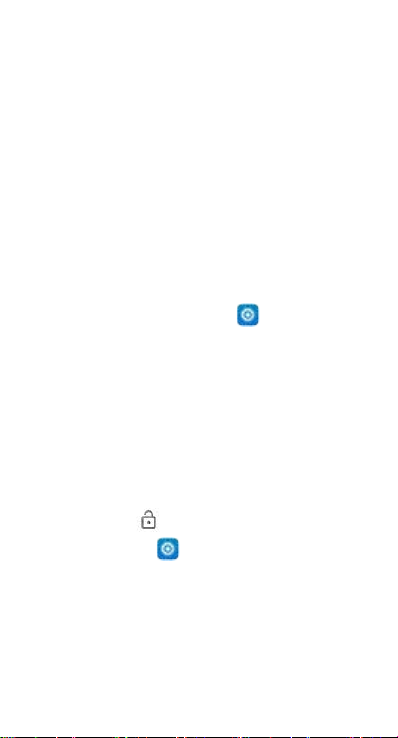
Zapnutí/vypnutí, restartování
a režim Letadlo
Tlačítko napájení je umístěno v pravé horní části vašeho telefonu.
Zapnutí: Když je telefon vypnutý, stiskněte a několik sekund
podržte tlačítko napájení pro zapnutí telefonu.
Vypnutí: Když je telefon zapnutý, stiskněte a podržte tlačítko
napájení, dokud se nezobrazí okno možností. Vyberte Vypnout
pro vypnutí telefonu.
Restartování: Když je telefon zapnutý, stiskněte a podržte
tlačítko napájení, dokud se nezobrazí okno možností. Vyberte
Restartovat pro restartování telefonu.
Režim Letadlo: Když je telefon zapnutý, stiskněte a podržte
tlačítko napájení, dokud se nezobrazí okno možností. Vyberte
Režim Letadlo - telefon automaticky zakáže všechny přenosy
signálu.
Poznámka: Můžete rovněž klepnout na
obrazovce a pak klepnout na Bezdrátová připojení a sítě >
Další > Režim Letadlo.
na domovské
Odemknutí/uzamknutí obrazovky
Uzamknutí telefonu vypne obrazovku a zabrání nechtěnému
ovládání. Pro uzamknutí obrazovky během používání telefonu
jednoduše stiskněte tlačítko napájení. Obrazovka se rovněž
vypne a automaticky uzamkne v případě, že telefon během
předem nastavené doby nepoužijete.
Pro odemknutí obrazovky stiskněte tlačítko napájení pro zapnutí
obrazovky a posuňte
Poznámka: Klepněte na
obrazovky pro nastavení typu uzamknutí obrazovky.
nahoru.
> Zabezpečení > Zámek
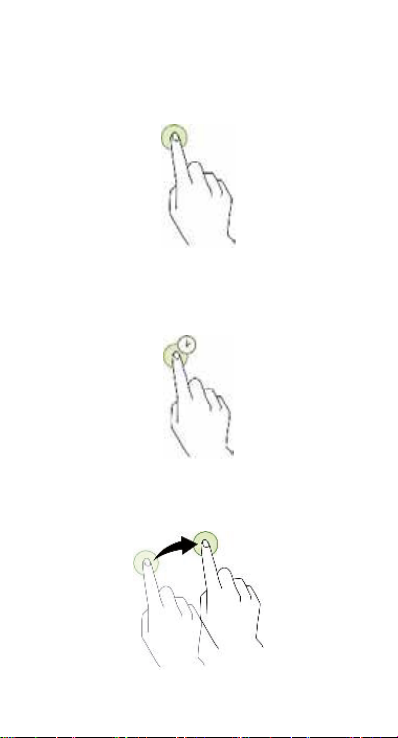
Dotyková obrazovka
Klepnutí
Pro otevření aplikace nebo spuštění jiných funkcí klepněte na
obrazovku prstem.
Klepnutí a podržení
Klepněte na položku nebo obrazovku a více než 2 sekundy ji
podržte pro otevření dostupných možností.
Přetažení
Pro přesunutí položky na ni klepněte, podržte ji a přetáhněte na
cílové místo.
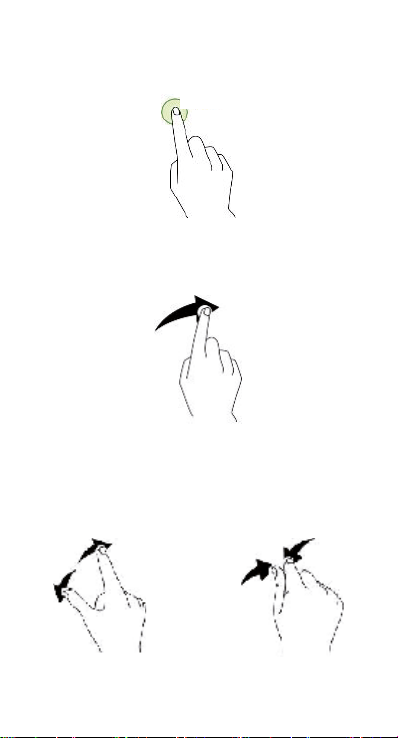
Poklepání
Poklepejte na obrázek pro jeho zvětšení; novým poklepáním
obnovíte jeho původní velikost.
Dvakrát
Přejetí
Přejeďte na domovské obrazovce prstem doleva nebo doprava
pro zobrazení dalších panelů.
Rozevření a sevření
Rozevřete dva prsty na webové stránce nebo obrázku pro
zvětšení vybrané části. Pro zmenšení prsty sevřete.
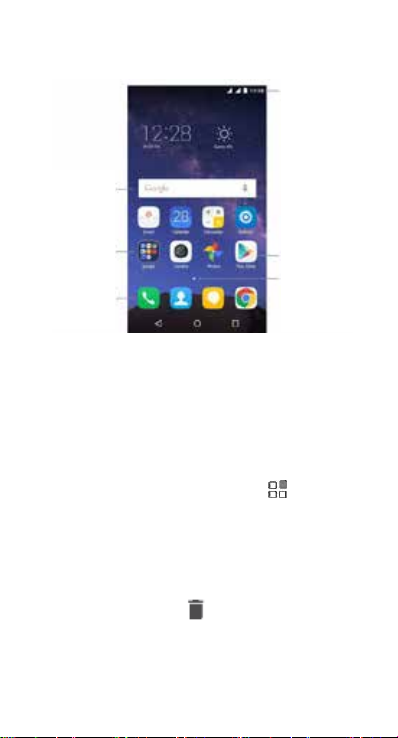
Domovská obrazovka
Základní uspořádání
Widget
Stavový pruh
Oblíbené
aplikace
Složka
Aplikace
Indikátory
obrazovek
Přizpůsobení domovské obrazovky
Domovská obrazovka zobrazuje widgety, oblíbené aplikace a další.
Pro zobrazení dalších panelů přejeďte prstem doleva nebo doprava
nebo klepněte na jeden z indikátorů obrazovek v dolní části obrazovky.
Na domovské obrazovce klepněte na prázdnou oblast a podržte
ji pro otevření dostupných možností, včetně změny nastavení
tapety a přidání widgetů.
• Pro přidání widgetů klepněte na prázdnou oblast na domovské
obrazovce a podržte ji, klepněte na Widgety
na widget, podržte jej a pak jej přetáhněte na domovskou
obrazovku.
• Pro přesunutí aplikace klepněte na položku domovské
obrazovky a podržte ji, a pak ji přetáhněte na nové místo. Pro
přesunutí položky na jiný panel ji přetáhněte na bok obrazovky.
• Pro odstranění položky na ni klepněte a podržte ji. Pak ji
přetáhněte na Odinstalovat
• Pro vytvoření složky klepněte na aplikaci, podržte ji a pak ji
přetáhněte nad jinou aplikaci; jakmile se kolem aplikací objeví
rámeček složky, pusťte ji - vytvoří se nová složka obsahující
vybrané aplikace. Pro přidání dalších aplikací do složky
klepněte na jinou aplikaci, podržte ji a pak ji přetáhněte do
v horní části obrazovky.
, klepněte
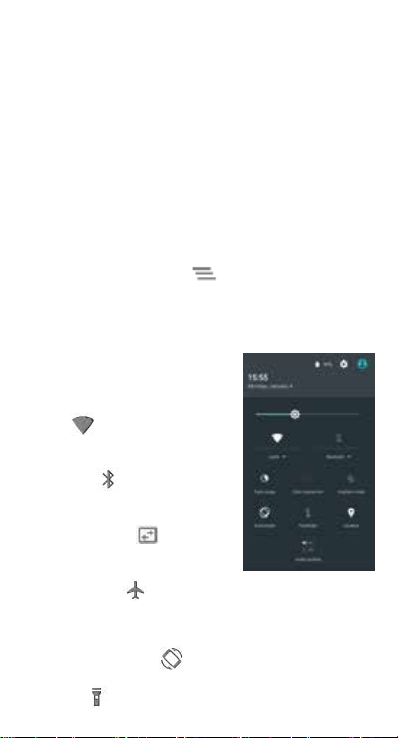
složky. Pro přejmenování složky klepněte na složku a pak
klepněte na název složky.
Domovská obrazovka
Oznamování vás upozorňuje na existenci nových zpráv, událostí
kalendáře a budíků, stejně jako probíhající události.
• Když se objeví oznámení, zobrazí se v horní části obrazovky
jeho ikona. Ikony čekajících oznámení se zobrazují vlevo,
zatímco systémové ikony zobrazující signál Wi-Fi, signál
mobilního operátora, sílu baterie apod. se zobrazují vpravo.
• Přejeďte prstem dolů z horní části obrazovky telefonu pro
otevření oznamovacího panelu a zobrazení detailů.
• Po zpracování oznámení jej přetáhněte pryč. Pro smazání
všech oznámení klepněte na
oznámení.
Rychlá nastavení používejte pro snadné otevření často
používaných nastavení, jako například zapnutí režimu Letadlo.
Pro otevření panelu Rychlá nastavení přejeďte prstem dolů z
horní části obrazovky telefonu - dvakrát
jedním prstem nebo jednou dvěma prsty.
Pro změnu nastavení pouze klepněte
na ikonu:
• Wi-Fi:
• Bluetooth:
• Datové připojení:
• Režim Letadlo:
• Automatické otáčení:
• Svítilna:
Zapnutí nebo vypnutí
Wi-Fi. Pro otevření nastavení Wi-Fi
klepněte na název sítě Wi-Fi.
Bluetooth. Pro otevření nastavení
Bluetooth klepněte na slovo „Bluetooth“.
využití mobilních dat a jejich zapnutí
nebo vypnutí.
vypnutí režimu Letadlo. Režim Letadlo způsobí, že telefon se
nepřipojí k Wi-Fi nebo mobilnímu signálu ani v případě, že je
tento signál k dispozici.
zařízení v režimu na výšku nebo na šířku.
Zapnutí nebo vypnutí
Zapnutí nebo
Zapnutí nebo vypnutí baterky.
v pravé dolní části seznamu
Zobrazení
Uzamknutí orientace vašeho
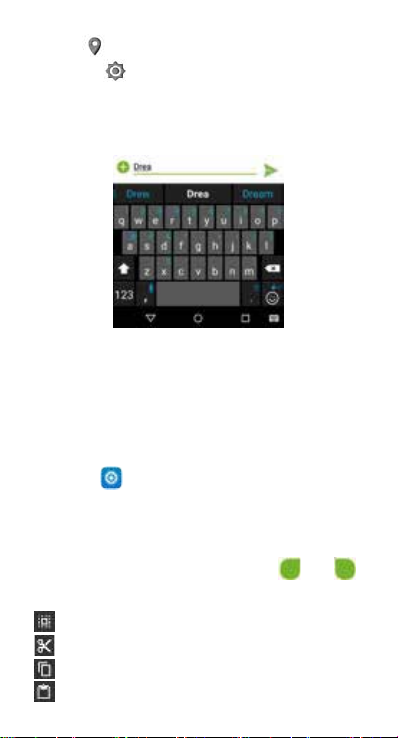
• Poloha: Zapnutí nebo vypnutí služby umístění.
• Jas displeje:
Posuňte pro snížení nebo zvýšení jasu obrazovky.
Zadávání textu
Pomocí panelu pro vstup textu
Tento vstupní panel lze používat pro zadávání textu. Pro
skrytí vstupního panelu klepněte na tlačítko Zpět. Pro otevření
vstupního panelu klepněte na oblast vstupu textu.
Přepnutí metod vstupu
Váš telefon má k dispozici několik metod pro vstup textu. Pro
vstup textu si můžete vybrat kteroukoli z nich.
1. Pro změnu výchozí metody vašeho telefonu pro vstup textu
klepněte na
2. Pod položkou Osobní klepněte na Jazyk a zadávání >
Aktuální klávesnice a pak vyberte metodu vstupu.
Úprava textu
Klepněte a podržte prst nad textem. Přetáhněte nebo
pro výběr požadovaného textu. Pro rychlou úpravu textu můžete
používat ikony, které se zobrazují v pravé horní části obrazovky.
•
: Vybrat celý text.
•
: Vyjmout vybraný text.
: Zkopírovat vybraný text.
•
: Nahradit text textem, který jste dříve vyjmuli nebo
•
zkopírovali.
na domovské obrazovce.
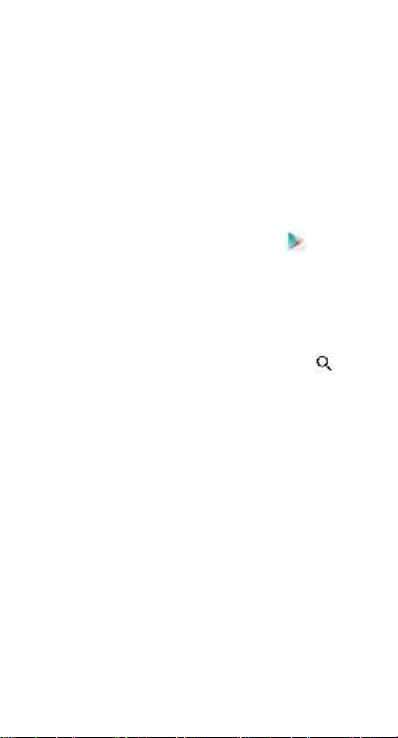
Snímky obrazovky
1. Zaostřete obraz zobrazený na obrazovce vašeho telefonu.
2. Stiskněte současně tlačítko napájení a tlačítko snížení
hlasitosti.
3. Obrázek se automaticky uloží do aplikace Fotky.
APLIKACE
Instalace nebo odinstalace aplikací
Pro zakoupení nebo stažení aplikací klepněte na pro
otevření Obchodu Play.
Poznámka: Aplikace lze stáhnout z webových stránek pomocí
prohlížeče telefonu nebo softwaru třetí strany pro stahování
aplikací.
Instalace aplikací
Procházejte aplikace podle kategorií nebo klepněte na pro
vyhledání podle klíčového slova.
Vyberte aplikaci, jejíž informace chcete zobrazit. Pro stažení
bezplatných aplikací klepněte na Instalovat. Pro zakoupení a
stažení placených aplikací klepněte na cenu a postupujte podle
pokynů na obrazovce.
Odinstalace aplikací
Na domovské obrazovce klepněte na aplikaci, podržte ji a pak ji
přetáhněte na Odinstalovat v horní části obrazovky.
Poznámka: Některé předinstalované aplikace nelze odinstalovat.
Telefon
Hovor můžete uskutečnit pomocí aplikace Telefon, aplikace
Kontakty nebo jiných aplikací či widgetů, které zobrazují kontaktní
informace. Kdykoli vidíte telefonní číslo, můžete na něj obvykle
klepnout a vytočit jej.
